Win11如何查看硬盘型号?Win11查看硬盘型号步骤
Win11如何查看硬盘型号?相信有很多用户都是不太清楚具体的操作方法的,针对这一情况,今天小编精心整理了详细的Win11查看硬盘型号步骤分享给大家,有需要的朋友们一起跟着小编来学习吧,希望以下教程对你有所帮助哦。
Win11查看硬盘型号步骤
1、首先,按键盘上的 Windows 徽标键 + X 组合键,或右键点击任务栏上的开始图标,在打开的隐藏菜单项中,选择运行;

2、打开的运行窗口中,输入 msinfo32 命令,按确定或回车,可以打开系统信息窗口;
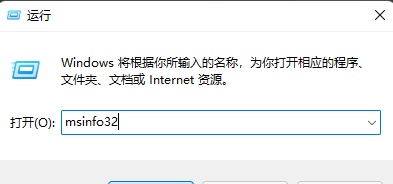
3、系统信息窗口,左侧,依次展开:组件 - 存储 - 磁盘;

4、这时候,在右侧,找到模式这一项,就可以看到硬盘的型号了。如果电脑是双硬盘的,也可以往下,继续查看另外一个硬盘的型号。

上一篇:win11u盘无法弹出怎么办?win11u盘老是被占用不能退出?
栏 目:Windows系列
下一篇:Win11如何自动清理垃圾?Win11自动删除文件设置方法
本文标题:Win11如何查看硬盘型号?Win11查看硬盘型号步骤
本文地址:https://zz.feitang.co/system/26722.html
您可能感兴趣的文章
- 11-23Win11如何设置电池养护模式?Win11设置电池养护模式方法
- 11-23Win11怎么减少笔记本耗电?解决Win11耗电快的方法
- 11-23Win11找不到Internet Explorer?Win11开启IE模式功能的方法
- 11-23文件夹里有却搜索不到?Win11搜索不到文件的解决方法
- 11-23Win11怎么添加pdf虚拟打印机?Win11装pdf虚拟打印机的方法
- 11-23Win11便笺不工作怎么办?Win11便笺停止工作解决办法
- 11-23Win11电脑怎么开启色盲模式
- 11-23Win11如何查找指定端口信息?Win11查找指定端口信息的技巧
- 11-23Win11任务栏显示CPU内存使用率的方法
- 11-23Win11共享文件夹打不开怎么办


阅读排行
推荐教程
- 08-12Win11 LTSC 根本不适合个人用户? LTSC版本的优缺点分析
- 08-12windows11选择哪个版本? Win11家庭版与专业版深度对比
- 08-21Win11如何更改系统语言?Win11更改系统语言教程
- 01-02如何设置动态壁纸? Win11设置壁纸自动更换的教程
- 08-18Win11截图快捷键在哪-Win11设置截图快捷键的方法
- 08-12win10系统怎么开启定期扫描病毒功能? win10定期扫描病毒功打开方法
- 08-30Win11微软五笔输入法如何添加?Win11微软五笔输入法添加方法
- 01-02电脑自动更换壁纸怎么关? Win7取消主题自动更换的教程
- 08-12win10机械硬盘怎么提升速度 Win10机械硬盘提高读写速度的方法
- 08-27Win11电脑怎么隐藏文件?Win11怎么显示隐藏文件/文件夹?





